Creare un oggetto di giunzione personalizzato per gli annunci di lavoro
La fase successiva del progetto di miglioramento dell'app del reparto Risorse umane per la selezione del personale consiste nella creazione di un oggetto di giunzione denominato Job Posting (Offerta di lavoro). Un oggetto di giunzione è un oggetto personalizzato con due relazioni record principale-record dettaglio ed è la chiave per la creazione di una relazione molti-a-molti.
Un'offerta di lavoro costituisce il collegamento tra posizioni aperte e siti web per la ricerca di lavoro. Una singola posizione lavorativa può essere pubblicata molte volte e un singolo sito web per la ricerca di lavoro può contenere molte offerte. Tuttavia, un'offerta di lavoro rappresenta sempre una singola posizione in un singolo sito web per la ricerca di lavoro.
Essenzialmente, l'oggetto Job Posting (Offerta di lavoro) ha una relazione uno-a-molti sia con l'oggetto Position (Posizione) sia con l'oggetto Job Posting Site (Sito offerte di lavoro). Mediante queste relazioni uno-a-molti si crea una relazione molti-a-molti tra l'oggetto Position (Posizione) e l'oggetto Job Posting Site (Sito offerte di lavoro).
Creare un oggetto di giunzione personalizzato per gli annunci di lavoro
- In Setup (Imposta), fai clic su Object Manager (Gestore oggetti).
- Fai clic su Create (Crea), seleziona Custom Object (Oggetto personalizzato) e compila i dettagli.
Campo
Valore
Label (Etichetta)
Job Posting(Offerta di lavoro)Plural Label (Etichetta al plurale)
Job Postings(Offerte di lavoro)Record Name (Nome record)
Job Posting Number(Numero offerta di lavoro)Data Type (Tipo di dati)
Auto number (Numerazione automatica)
Display Format (Formato visualizzazione)
JOBPOST-{0000}
Starting Number (Numero iniziale)
1 - Lascia tutti gli altri campi invariati e fai clic su Save (Salva).
Ora crea la relazione record principale-record dettaglio tra Job Posting (Offerta di lavoro) e Position (Posizione).
- Con l'oggetto Job Posting (Offerta di lavoro) aperto in Object Manager (Gestore oggetti), fai clic su Fields & Relationships (Campi e relazioni) e poi su New (Nuovo).
- Seleziona Master-Detail Relationship (Relazione record principale-record dettaglio) come tipo di dati.
- Fai clic su Next (Avanti).
- In Related to (Correlato a), scegli Position (Posizione).
- Fai clic su Next (Avanti).
- In Field Label (Etichetta campo), inserisci
Position(Posizione).
- Fai clic su Next (Avanti), Next (Avanti), Next (Avanti) e poi su Save & New (Salva e Nuovo).
Ora compila i dettagli relativi alla relazione record principale-record dettaglio tra l'oggetto Job Posting (Offerta di lavoro) e l'oggetto Job Posting Site (Sito offerte di lavoro).
- Seleziona Master-Detail Relationship (Relazione record principale-record dettaglio) come tipo di dati.
- Fai clic su Next (Avanti).
- In Related to (Correlato a), seleziona Job Posting Site (Sito offerte di lavoro).
- Fai clic su Next (Avanti).
- Inserisci
Job Posting Site(Sito offerte di lavoro) nel campo Field Label (Etichetta campo).
- Fai clic su Next (Avanti), Next (Avanti), Next (Avanti) e, infine, su Save (Salva).
Modificare i layout di pagina
Ora devi aggiungere campi all'elenco correlato Job Posting Site (Sito offerte di lavoro) nel layout della pagina Position (Posizione).
- In Setup (Imposta), fai clic su Object Manager (Gestore oggetti).
- Fai clic su Position (Posizione) e poi su Page Layouts (Layout di pagina).
- Fai clic su
 in corrispondenza di Position Layout (Layout Posizione) e seleziona Edit (Modifica).
in corrispondenza di Position Layout (Layout Posizione) e seleziona Edit (Modifica).
- Fai scorrere la pagina fino a visualizzare l'elenco correlato Job Postings (Offerte di lavoro) e fai clic su
 nell'intestazione per modificarlo.
nell'intestazione per modificarlo.
- Nella sezione Available Fields (Campi disponibili) seleziona:
-
Job Posting Site: Site Name (Sito offerte di lavoro: Nome sito)
-
Job Posting Site: Status (Caso: Stato)
-
Job Posting Site: Technical Site (Sito offerte di lavoro: Sito tecnico)
-
Job Posting Site: Site Name (Sito offerte di lavoro: Nome sito)
- Fai clic su Add (Aggiungi).
- Nella sezione Selected Fields (Campi selezionati), seleziona Job Posting: Job Posting Number (Offerta di lavoro: Numero offerta di lavoro) e fai clic su Remove (Rimuovi).
- Fai clic su OK e poi su Save (Salva).
In ultimo, aggiungi campi all'elenco correlato Position (Posizione) nel layout della pagina Job Posting Site (Sito offerte di lavoro).
- In Setup (Imposta), fai clic su Object Manager (Gestore oggetti).
- Fai clic su Job Posting Site (Sito offerte di lavoro) e poi su Page Layouts (Layout di pagina).
- Fai clic su
 in corrispondenza di Job Posting Site Layout (Layout Sito offerte di lavoro) e seleziona Edit (Modifica).
in corrispondenza di Job Posting Site Layout (Layout Sito offerte di lavoro) e seleziona Edit (Modifica).
- Fai scorrere la pagina fino a visualizzare l'elenco correlato Job Postings (Offerte di lavoro) e fai clic su
 nell'intestazione per modificarlo.
nell'intestazione per modificarlo.
- Nella sezione Available Fields (Campi disponibili) seleziona:
-
Position: Status (Caso: Stato)
-
Position: Title (Posizione: Qualifica)
-
Position: Status (Caso: Stato)
- Fai clic su Add (Aggiungi).
- Nella sezione Selected Fields (Campi selezionati), seleziona Job Posting: Job Posting Number (Offerta di lavoro: Numero offerta di lavoro) e fai clic su Remove (Rimuovi).
- Fai clic su OK e poi su Save (Salva).
Ora verifichiamo le operazioni che hai eseguito creando il record Job Posting (Offerta di lavoro).
- Fai clic su
 per aprire l'App Launcher (Programma di avvio app), quindi fai clic su Recruiting.
per aprire l'App Launcher (Programma di avvio app), quindi fai clic su Recruiting.
- Fai clic sulla scheda Positions (Posizioni) e poi su New (Nuovo), quindi inserisci i dettagli della nuova posizione.
Campo
Valore
Title (Qualifica)
Super Sales Rep(Super agente di vendita)Department (Reparto)
Sales (Commerciale)
Approval Status (Stato approvazione)
Approved (Approvata)
Location (Sede)
US (Stati Uniti)
Job description (Descrizione delle mansioni)
Sales rep to join the AW Computing team serving the eastern region of AMER(Agente di vendita che dovrà unirsi al team di AW Computing che opera nella zona orientale dell'area AMER) - Fai clic su Save (Salva).
- Fai clic sulla scheda Job Posting Sites (Siti offerte di lavoro) e poi su New (Nuovo), quindi inserisci i dettagli.
Campo
Valore
Site Name (Nome sito)
Jobs-R-UsJob Posting Site URL (URL sito offerte di lavoro)
www.jobsrus.comStatus (Stato)
Active (Attivo)
- Fai clic su Save (Salva).
- Nel record Job Posting Site (Sito offerte di lavoro) che hai appena creato, dai clic sulla scheda Related (Correlato).
- Nell'elenco correlato Job Postings (Offerte di lavoro), fai clic su New (Nuovo). Nel campo Position (Posizione), cerca e seleziona Super Sales Rep (Super agente di vendita) e fai clic su Save (Salva).
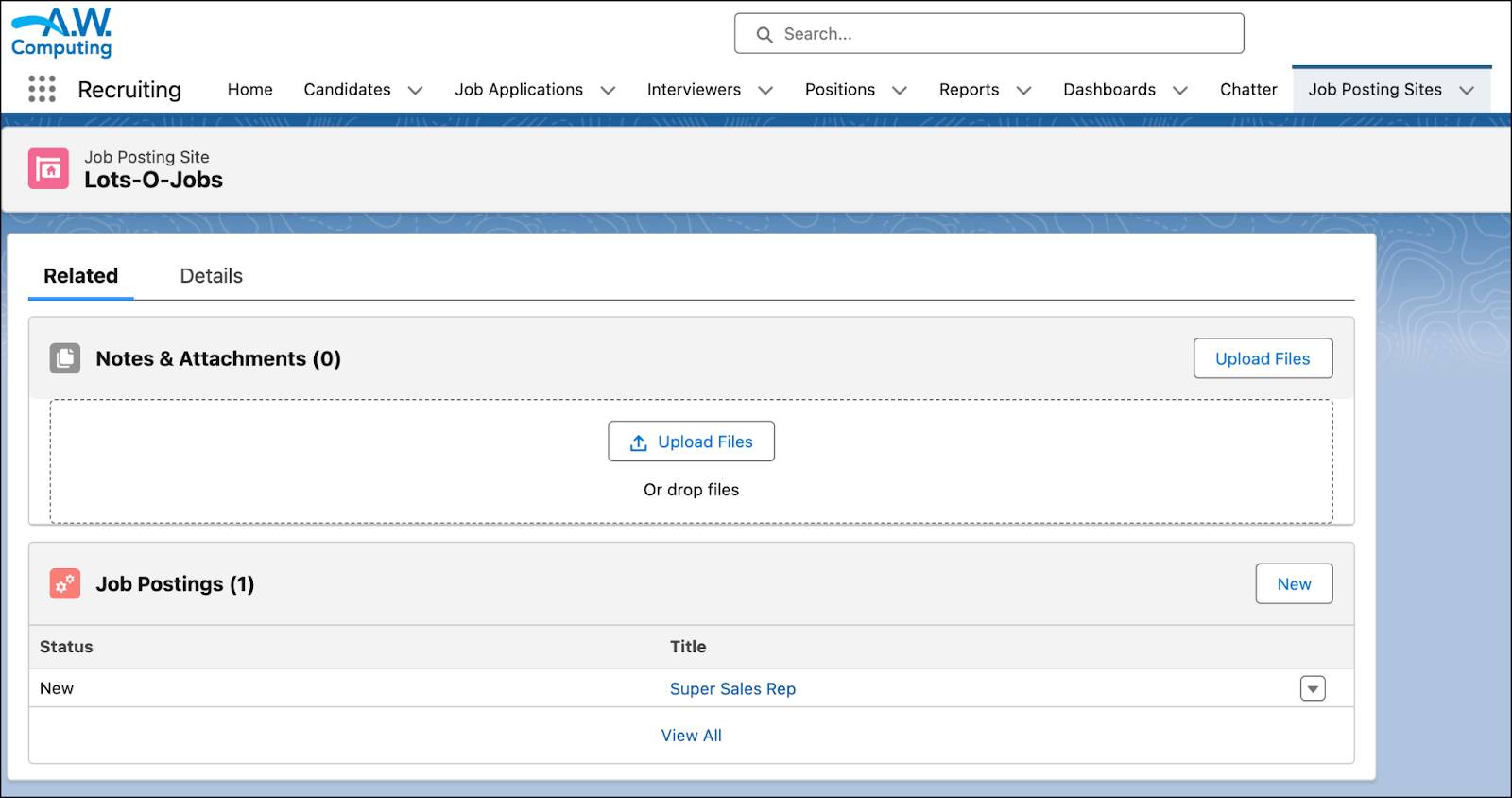
Ottimo lavoro. Ora che hai creato un oggetto di giunzione e hai personalizzato alcuni layout di pagina hai quasi completato il tuo compito. Nella fase successiva creeremo un'auto-relazione con l'oggetto Position (Posizione) per rendere più efficiente il processo di selezione del personale.
